Tegenwoordig leveren veel smartphonecamera's een kwaliteit die dicht in de buurt komt van premium DSLR's. Het was nog nooit zo eenvoudig om een prachtig kunstwerk vast te leggen en te delen met je Instagram-volgers.
Helaas zien veel Instagram-foto's er niet zo hoogwaardig uit als de originelen.
Het punt is dat Instagram de maximale afbeeldingsgrootte van 1080p x 1350p toestaat. Als je foto kleiner is dan dit formaat, vergroot Instagram deze automatisch. En als de resolutie hoger is, zoals vaak het geval is, zal Instagram je foto comprimeren en het formaat wijzigen.
hoe lokale zenders te krijgen op Kodi 17
Gelukkig is er een manier om dit te omzeilen. Je kunt je Instagram-foto's in al hun glorie zien door een paar eenvoudige stappen te volgen.
Hoe Instagram-foto's in volledige resolutie te zien op mobiel en pc

De overgrote meerderheid van Instagram-gebruikers bladert door hun feeds via de smartphone-app. Helaas, met de native app kun je geen afbeeldingen op volledige grootte zien . In plaats daarvan zul je je smartphone of desktopbrowser moet gebruiken .
Dit zijn de stappen die je moet volgen om foto's/afbeeldingen in volledige resolutie op Instagram te zien:
- Ga naar de website van Instagram op je 'mobiele of pc-browser' (elke browser werkt), en log in met uw inloggegevens.

- Aangezien u niet rechtstreeks vanuit uw feed op een afbeelding kunt klikken, gaat u naar de 'gebruikersprofiel' en open vervolgens de 'foto' jij wilt zien.

- In de adresbalk, plaats “
media/?size=l” (kleine letter L) voor afbeeldingen op groot formaat naar de 'einde van de URL.' Verander dus de originele URL van de foto vanhttps://www.instagram.com/p/B-KPJLlJ2iJ/tothttps://www.instagram.com/p/B-KPJLlJ2iJ/ media/?size=l.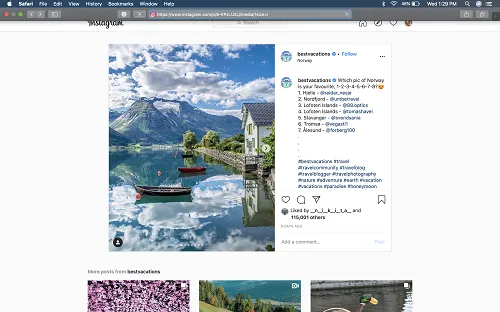
- Raken 'Binnenkomen,' en je ziet de foto op ware grootte.
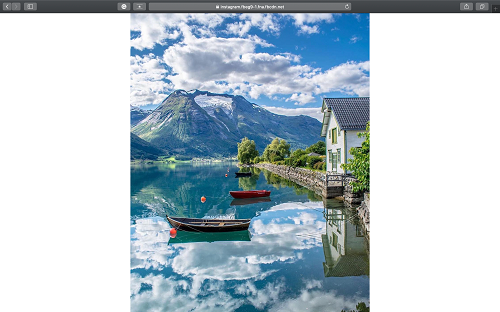
Je kunt de foto ook zien in de medium- of miniatuurversie. Voeg hiervoor het volgende toe aan het einde van de URL van de foto:
-
media/?size=mvoor middelgrote -
media/?size=tvoor miniatuurgrootte
En als je de foto op volledige grootte leuk vindt, kun je deze opslaan door met de rechtermuisknop ergens op de foto te klikken en de 'Sla afbeelding op als…' keuze.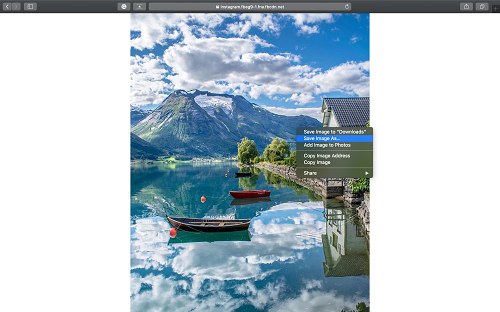
Hoe u profielfoto's op volledige grootte kunt zien?
Nu je weet hoe je je favoriete Instagram-foto's op ware grootte kunt zien, is het tijd om verder te gaan met profielfoto's. Zoals je weet, laat Instagram je alleen bijgesneden ronde versies van profielfoto's zien. Met de native app kun je de profielfoto op volledige grootte niet zien . Als u op de afbeelding tikt, ziet u alleen de verhalen van de gebruiker als ze die hebben.
Het goede nieuws is dat er is een manier om dit te omzeilen, welk platform je ook gebruikt .
Volg deze stappen voor pc-, Mac- en smartphonebrowsers:
- Ga naar 'Instagram-website' vanuit uw browser. U hoeft niet in te loggen om de profielfoto van de gebruiker te zien.

- Vind de 'Instagram-account' dat je de profielfoto op ware grootte wilt zien.

- Kopieer de 'gebruikersnaam van het profiel'.
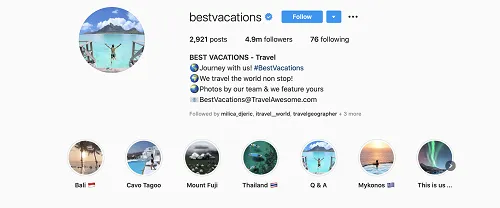
- Ga naar “thumbtube.com” en plak de “gebruikersnaam” in het zoekveld.
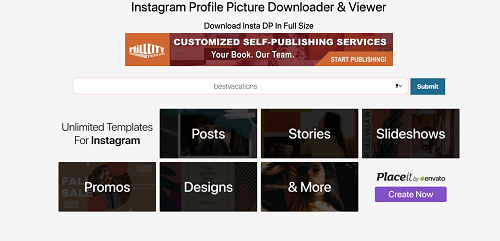
- Klik 'Indienen,' en je ziet de profielfoto op volledige grootte.
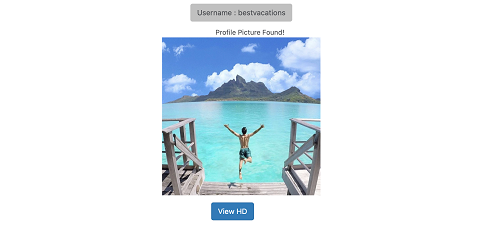
Deze tool werkt voor alle Instagram-accounts, privé of niet . Als u de profielfoto op volledige grootte niet krijgt, heeft de gebruiker de foto aanvankelijk in lage resolutie geüpload.
iOS/Android-apparaten
Als u een iOS- of Android-apparaat gebruikt, kunt u de “ Qeeky-app “ uit de iOS App Store of Google Play. Wanneer u het downloadt, volgt u de onderstaande stappen om profielfoto's op volledige grootte te zien:
- Open “Keek” op uw apparaat.
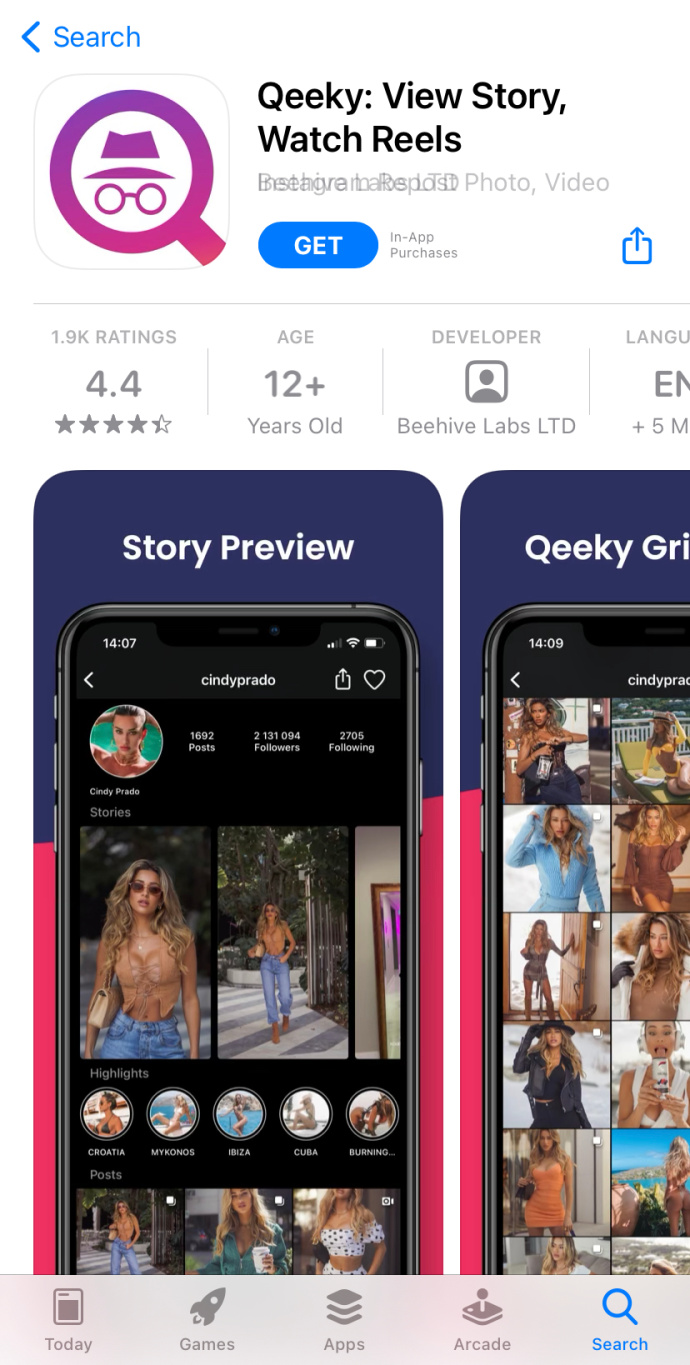
- Voer de in 'gebruikersnaam' van het profiel waarvan je de foto wilt zien in de 'zoekveld.'
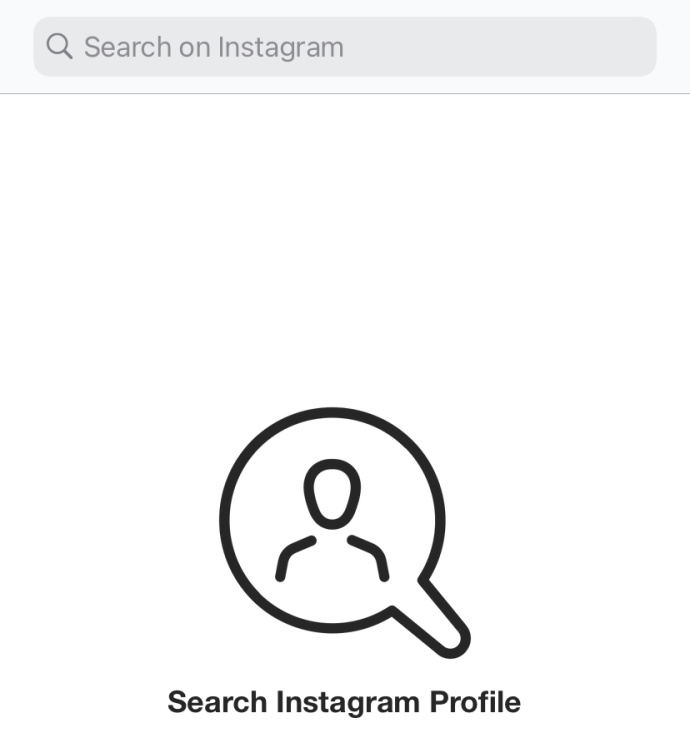
- Tik op de “ronde foto” om de profielafbeelding op volledige grootte te zien.
Net als de browseroplossing werkt de app voor alle Instagram-accounts. De vangst is de gratis versie toont u alleen foto's van lage kwaliteit.

Om de hoogwaardige versie te ontgrendelen, heb je de betaalde versie van Qeeky nodig. Op het moment van schrijven kost Qeeky Pro $ 2,99. Als u de pro-versie koopt, ziet u de foto's in hun oorspronkelijke formaat.
Waarom verkleint Instagram de afbeeldingsgrootte?
Nu je weet hoe je Instagram-foto's op volledige grootte kunt zien, kan het geen kwaad om iets te leren over waarom afbeeldingen in de eerste plaats worden teruggebracht tot een kleinere resolutie / grootte.
Het punt is dat het niet Instagram is die je afbeeldingsgrootte wil verkleinen; Meta (voorheen bekend als Facebook) doet. Meta bezit beide Instagram en WhatsApp , en alle drie de platforms staan bekend om het verminderen van de afbeeldingsgrootte en -kwaliteit. Het is je misschien opgevallen dat de foto's die je op WhatsApp verzendt er soms wazig uitzien.
Er kunnen een paar redenen zijn voor wazige afbeeldingen, maar de meest waarschijnlijke oorzaak is dat Meta-servers worden beschermd tegen overweldiging. Op Instagram worden dagelijks miljoenen foto's gedeeld en de meeste gebruikers doen er alles aan om hun fotografische vaardigheden te laten zien.
Koppel het bovenstaande met supercapabele smartphonecamera's en je krijgt foto's die enorm groot kunnen zijn. dat is veel van gegevens die de servers van Instagram nodig hebben om een afbeelding van hoge kwaliteit weer te geven. Om ervoor te zorgen dat ze niet overbelast raken, beperkt Meta de Instagram-afbeeldingsformaten.
Hoewel de meeste sociale-mediaplatforms dit doen, is de compressie van Meta veel meedogenlozer dan Twitter of Tumbler. Als gevolg hiervan moeten zowel Instagram als WhatsApp afbeeldingen kleiner houden.
Toch maakt dit veel Instagram-berichten niet minder verbluffend. De maximale afbeeldingsgrootte van Instagram is nog steeds voldoende om je te laten genieten van je favoriete berichten.
—–
Of je nu een Instagram-fotobehang waardig vindt of deze in zijn oorspronkelijke grootte wilt zien, je weet nu dat het proces vrij eenvoudig is. Wat betreft profielfoto's, kan de browsermethode uw beste optie zijn. Apps zoals Qeeky bieden over het algemeen gratis afbeeldingen van lage kwaliteit, dus je moet betalen om de versies van hoge kwaliteit te zien. Als u vindt dat het het geld waard is om de hele foto te zien, kan een app natuurlijk handiger en gebruiksvriendelijker zijn.









